Como transferir o Whatsapp do Android para o iPhone em 2022
Existem quatro métodos que você pode usar se quiser saber como transferir o WhatsApp do Android para o iPhone. Você pode usar aplicativos de terceiros, como Dr. Fone ou MobileTrans, enviar os dados por e-mail ou restaurar de um backup anterior do Google Drive.
O WhatsApp está se tornando cada vez mais um ferramenta crucial para pessoas de todo o mundo. Este aplicativo poderoso que permite que você ligue, converse, faça videochamadas e compartilhe imagens com amigos e familiares é uma parte indispensável da comunicação nos EUA e em todo o mundo.
Em outras palavras, se você é um usuário do WhatsApp, transferir seus dados do WhatsApp para qualquer novo telefone é essencial. Mas isso pode ser difícil se você estiver fazendo a transição de um sistema operacional móvel para outro, como do Android para o iPhone.
Para ajudá-lo, compilei este guia útil para ajudá-lo facilmente transferir WhatsApp do Android para o iPhone. Se você seguir esses tutoriais ao pé da letra, não deverá ter problemas para acessar seus dados e usar o WhatsApp em pouco tempo.
Conteúdo
4 maneiras de transferir o WhatsApp do Android para o iPhone
Tem quatro métodos diferentes para transferir o WhatsApp do Android para o iOS facilmente. Você pode usar um aplicativo de terceiros, como Dr. Fone e MobileTrans, ou você pode fazer isso manualmente, usando o e-mail e o Google Drive. Nesta seção, vou ensiná-lo a usar todos os quatro métodos.
Usando o Dr. Fone WhatsApp Transfer
Este aplicativo é uma solução poderosa para alguns dos preocupações de manutenção mais urgentes que afligem os telefones Android e iOS. Dr. Fone inclui recursos que ajudam você a usar seu telefone da melhor maneira possível, nem mais nem menos.
Com Dr. Fone, você pode fazer backup não apenas dos dados do seu telefone, mas também de aplicativos de mensagens instantâneas como WhatsApp, e facilmente restaurá-los para um dispositivo diferente. Mais do que isso, você também pode problemas de reparo, retirar bloqueios de tela, gerencie um dados do dispositivo, e até mesmo dispositivos Android raiz.
Você precisará da versão paga do aplicativo para transferir dados do WhatsApp, portanto, certifique-se de obter sua assinatura aqui. Depois disso, basta seguir estes passos:
- Depois de abrir o aplicativo, conecte seu dispositivo ao seu PC através de um cabo USB. Dr. Fone deve detectar automaticamente o dispositivo. Verifique se você tem o telefone Depuração USB ativado para esta parte.

- Press Press ‘x’ no canto superior direito desta tela para voltar à tela principal.

- Clique na “Backup de mensagens do WhatsApp” opção. Isso iniciará um guia mostrando como fazer o próximo processo.

- Aqui está o que o guia vai dizer. Vou ao Configurações guia da interface do WhatsApp do seu Android encontrada sob o ícone de kebab no canto superior direito. De lá, vá para “Conversas” e clique em ‘Backup de bate-papo. ‘ Marque a caixa para NÃO permitir backup para o Google Drive.
- Verifique se o o backup está começando na interface do Dr. Fone.

- Agora deve haver uma notificação pop-up no seu Android. Vá em frente e toque ‘Instalar.’

- Isso iniciará outro guia mostrando como habilitar o acesso ao armazenamento do seu telefone. Siga as instruções do guia.
- Feito isso, outro guia aparecerá. Isso basicamente irá levá-lo através do Processo de configuração do WhatsApp. No entanto, em vez do número oficial do WhatsApp, um número local enviará um SMS com o código de verificação.
- Aguarde o aplicativo para terminar de fazer o backup de seus dados do WhatsApp para o PC. Somente quando o backup estiver concluído você deve desconectar seu dispositivo Android.

- Agora você pode restaurar os dados de backup para um dispositivo iOS. Conecte seu dispositivo iOS ao seu PC através de um cabo USB e clique em “Restaurar dispositivo” na interface do aplicativo para desktop.

- Você será apresentado a vários arquivos de backup que você pode restaurar no seu dispositivo iOS. Escolha o arquivo que você acabou de fazer backup do seu Android e pressione “Avançar.” Isso iniciará a restauração dos arquivos do WhatsApp que você fez backup do Android para o seu iPhone.

- Feito isso, abra o WhatsApp no seu iPhone para ver se você ainda tem todos os chats, fotos e vídeos que tinha no WhatsApp do seu Android.
Usando MobileTrans

Para quem quer ficar por dentro do jogo e ficar por dentro dos modelos mais recentes de telefones, um serviço profissional de transferência de dados é uma ferramenta inestimável para manter seus dados preciosos enquanto você muda de um dispositivo para outro.
MobileTrans é um exemplo desse tipo de aplicativo. Diferente Transferência de WhatsApp do Dr. Fone, a MobileTrans se dedica exclusivamente a facilitar a transferência perfeita de dados entre dois dispositivos, seja de Android para Android, iPhone para iPhone ou de iPhone para Samsung (um dispositivo Android) ou vice-versa.
Funciona tanto em Windo e mac.
Tem ainda um serviço especial que permite aos utilizadores backup e transferência de dados de aplicativos de mensagens sociais. Para obter mais informações sobre o MobileTrans, você pode ler nossa análise detalhada à direita aqui.
Para continuar com o tutorial, você precisa se inscrever no versão paga primeiro. Depois de fazer isso, você pode começar.
- Inicie o MobileTrans em sua área de trabalho e escolha o “Transferência de WhatsApp” aba.

- Escolha o que você quer fazer com seus dados. Existem três opções, Transferir, Backup e Restaurar. Para este guia, escolheremos “Transferência.

- Conecte seus dispositivos Android e iOS ao seu PC. O MobileTrans detectará automaticamente os dispositivos. Caso isso não aconteça, clique em “Não é possível reconhecer o dispositivo?” para obter um guia passo a passo sobre como habilitar a depuração USB em seu telefone, dependendo da marca.

- A interface exibirá os dois dispositivos e os designará como “destino” ou “fonte”. Designe os dispositivos de acordo. Se a tela exibe o posicionamento errado, clique em ‘Virar’ para trocá-lo.

- Neste caso, o telefone Android deve ser o fonte e o iPhone deve ser o destino. Clique no ‘Começar’ botão para iniciar a transferência entre o WhatsApp do seu Android e o WhatsApp do seu iPhone.
Observe que, se você já usou o WhatsApp no seu iPhone anteriormente, os dados serão apagado e substituído pelos dados importados do Android.
- Deve demorar um alguns minutos para terminar a transferência, dependendo do tamanho dos seus dados. Assim que a transferência for feita, você será informado de que pode desconectar com segurança seus dispositivos.
- A transferência do WhatsApp é agora completo. Quando você abrir o WhatsApp no seu iPhone, ele solicitará que você restaurar os dados que você acabou de transferir do dispositivo Android.
- Permitir permissão de acesso WhatsApp do seu iPhone. Após a conclusão do processo, agora você pode acessar os dados do WhatsApp que você tinha no seu Android a partir do aplicativo do seu iPhone.
Usando email
Você também pode usar o seu e-mail para transferir conversas específicas do WhatsApp do seu Android para o seu iPhone. Embora você não possa restaurar os dados exportados do seu telefone Android para o WhatsApp do seu iPhone por meio desse método, você ainda pode lê-los em forma de texto no seu iPhone.
Aqui está como você faz isso.
- Abre Whatsapp no seu dispositivo Android e abra a conversa que você deseja transferir.

- Toque no ícone de kebab no canto superior direito da interface. A partir daí, toque em ‘Mais’ então “Exportar bate-papo”.

- O WhatsApp apresentará opções sobre como você deseja exportar a conversa. Toque “Gmail”, ou qualquer cliente de e-mail de sua preferência. Tenha em mente que há um Limite de tamanho de 20 MB, então é possível que nem todos os seus arquivos de mídia sejam exportados.
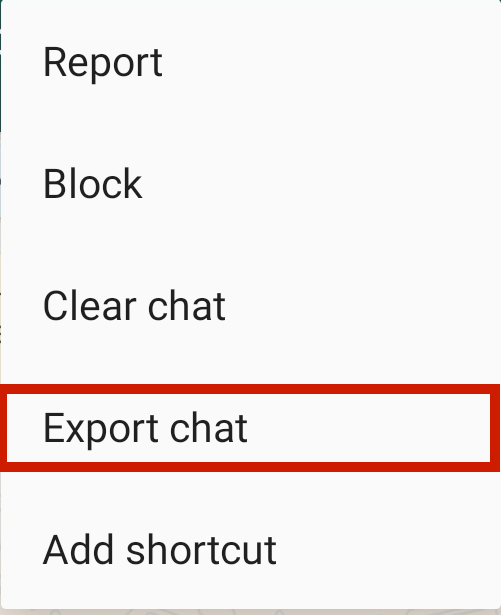
- Em seguida, você será redirecionado para redigir um e-mail. Você pode inserir o endereço de e-mail para o qual deseja enviá-lo ou salvá-lo em seus rascunhos.
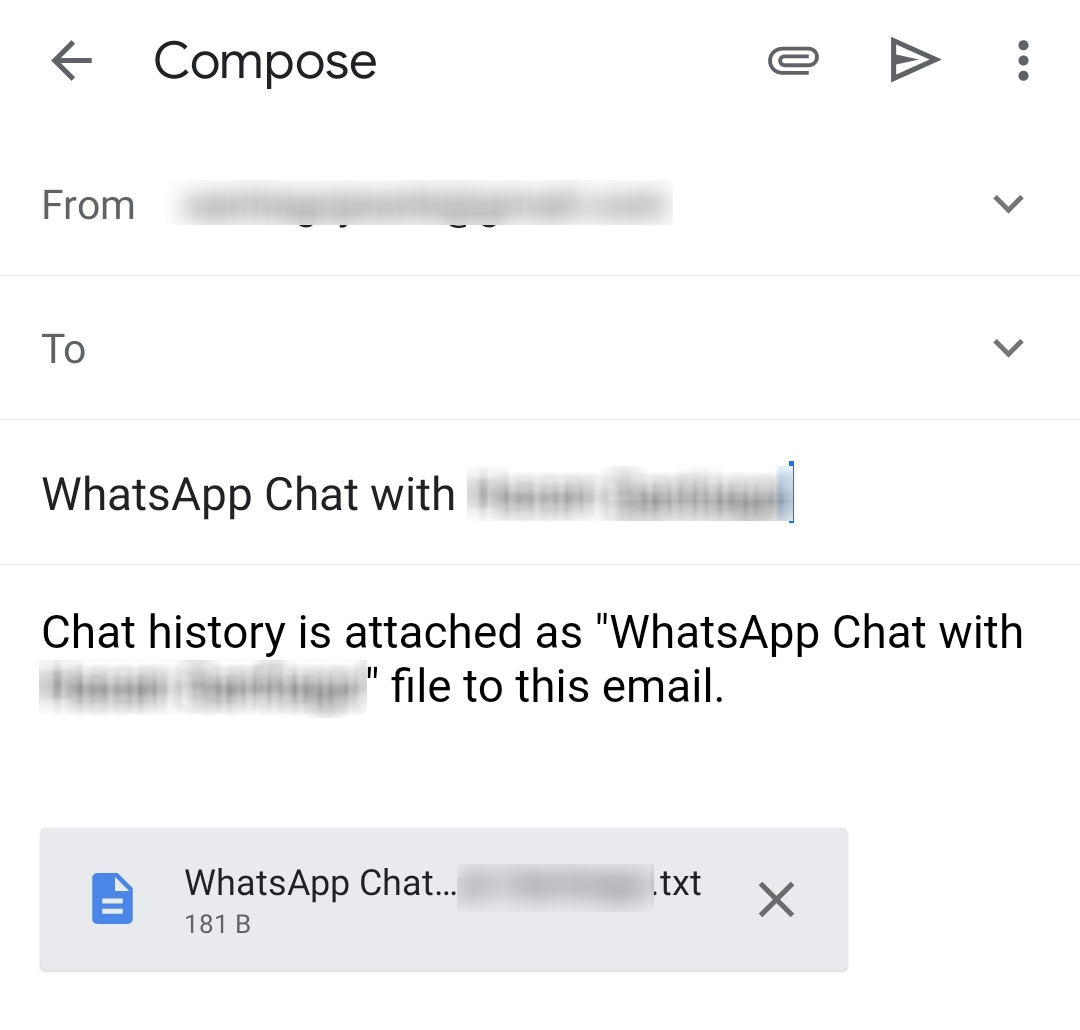
- Do seu iPhone, faça login na mesma conta de e-mail e baixe o arquivo de texto em anexo. Você não pode carregar as conversas na versão iOS do WhatsApp, mas pelo menos agora você pode ler no seu iPhone, sempre que quiser.
Usando o Google Drive
Devido a diferentes protocolos de criptografia, seu telefone iOS não consigo usar os dados do WhatsApp do seu Android que é enviado para o Google Drive – assim como você não pode baixar algo diretamente do iCloud para Android ou vice-versa, do Google Drive para o iCloud.
No entanto, você pode restaurá-lo para outro telefone Android e, em seguida, use esse telefone para restaurar os dados de backup para o seu dispositivo iOS usando um aplicativo de terceiros. Isso será útil se tudo o que você tem são os dados de backup do telefone Android e nada mais.
Para um guia mais detalhado, confira nosso post sobre Como funciona o dobrador de carta de canal restaurar o WhatsApp do Google Drive para o iPhone.
FAQ
Como posso transferir o Whatsapp do Android para o iPhone?
Você pode transferir dados do WhatsApp do seu Android para o seu iPhone com um aplicativo de transferência de terceiros, como Dr. Fone e MobileTrans, de exportando por e-mail, Ou por fazendo backup de seus dados do WhatsApp para o Google Drive, restaurando-o em outro dispositivo Android e usando um aplicativo de terceiros de lá.
Posso transferir o Whatsapp do Android para o iPhone via Backup?
Vocês não pode transferir diretamente WhatsApp do Android para o iPhone usando um arquivo de backup do Google Drive. Os dispositivos Android e iOS são incompatível devido a diferentes linguagens de criptografia. Primeiro, você precisa restaurar o backup do Drive para outro dispositivo Android e usar um aplicativo de terceiros para transferi-lo para o iOS.
É assim que se transfere o WhatsApp do Android para o iPhone
Em nossos tempos modernos, alternar entre dispositivos e até mesmo entre marcas faz parte da vida.
Ao fazer isso, é importante que sempre possamos manter nossos preciosos dados ao transferir de um dispositivo para outro. Assim, é importante aprender Como transferir o WhatsApp do Android para o iPhone.
Contanto que você siga minhas instruções, pode ter certeza de que manterá seus dados do WhatsApp em todos os dispositivos que tiver. Mais uma vez, embora você possa usar outros métodos, usando aplicativos de terceiros como Dr. Fone e MobileTrans é a maneira mais rápida de fazer o trabalho.
E se precisar trazer seus contatos junto com o WhatsApp, leia nosso artigo sobre como transferir contatos do iPhone para o Android.
Gostou deste artigo? Não se esqueça de nos deixar um comentário abaixo!
Artigos Mais Recentes


